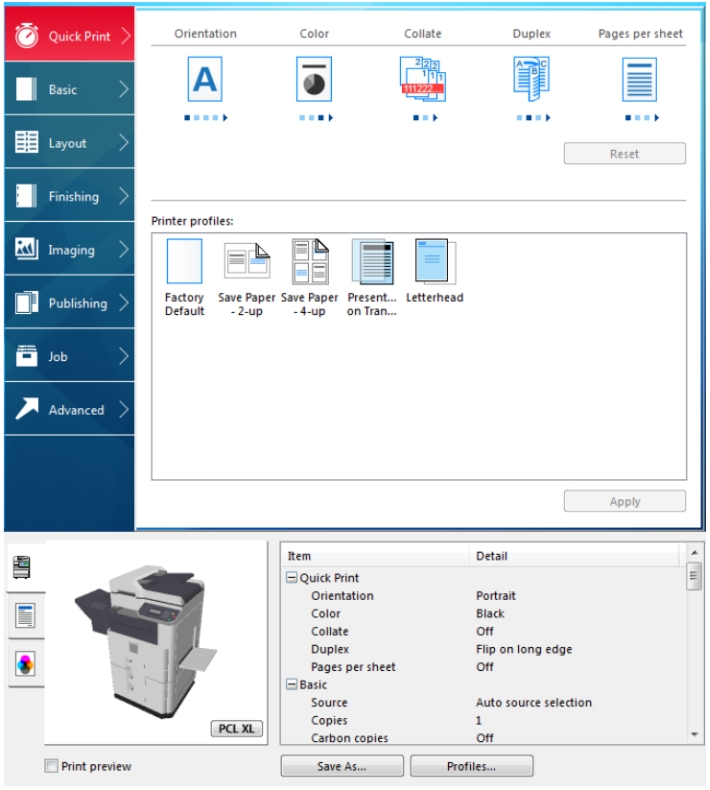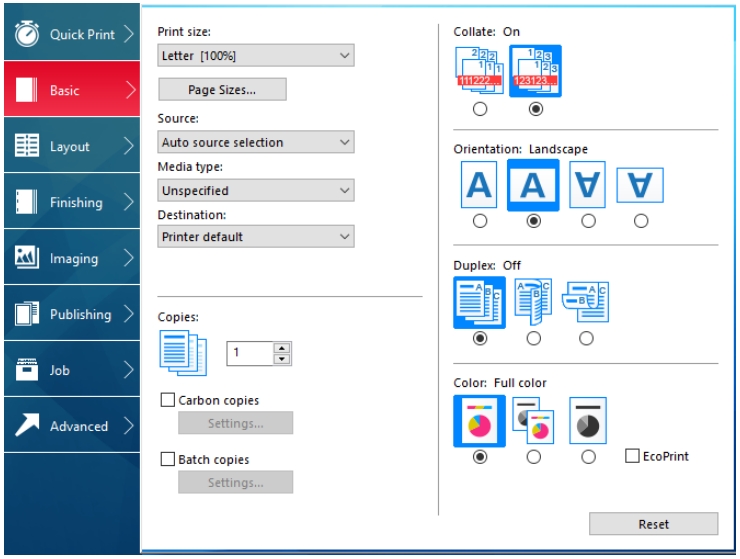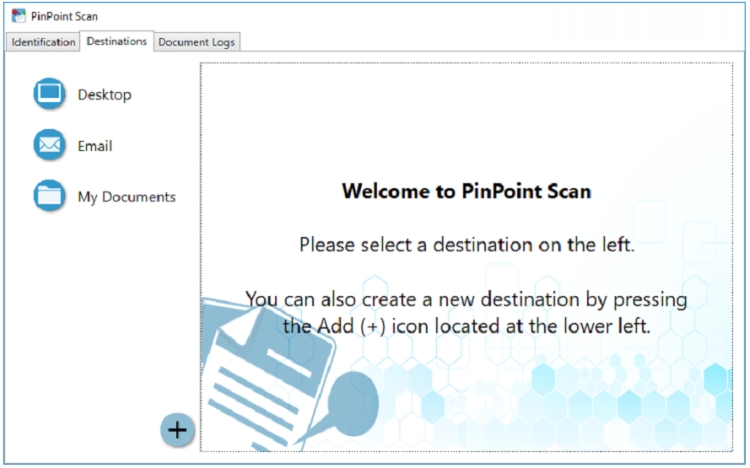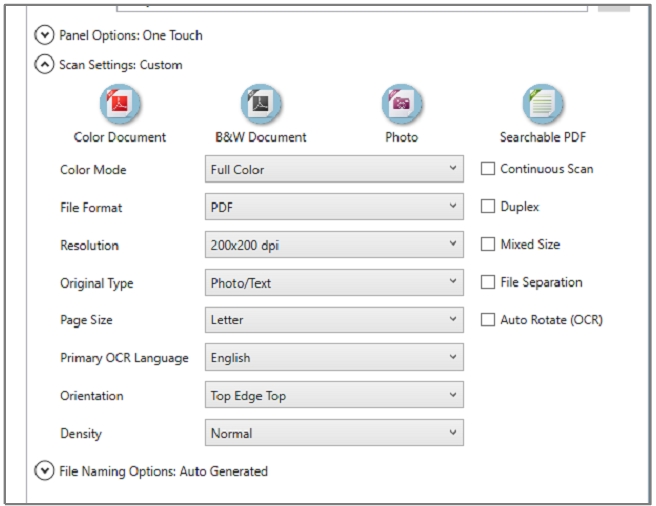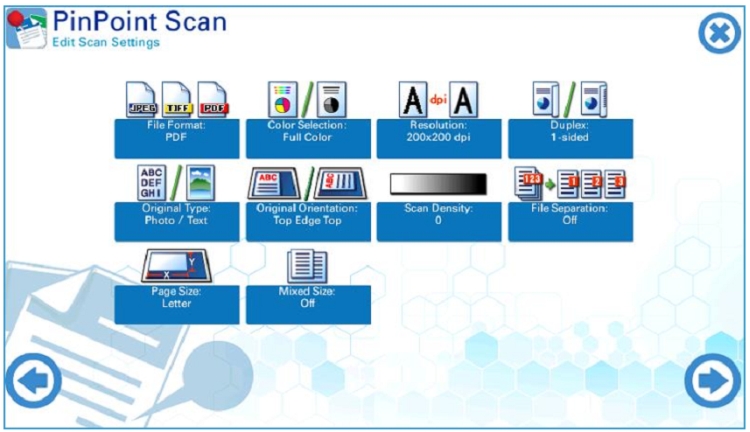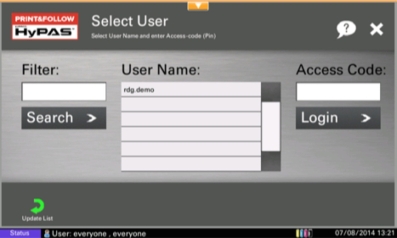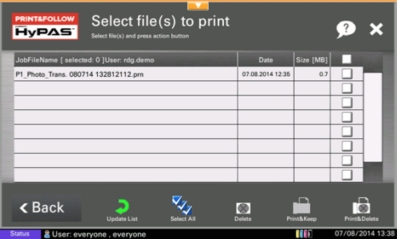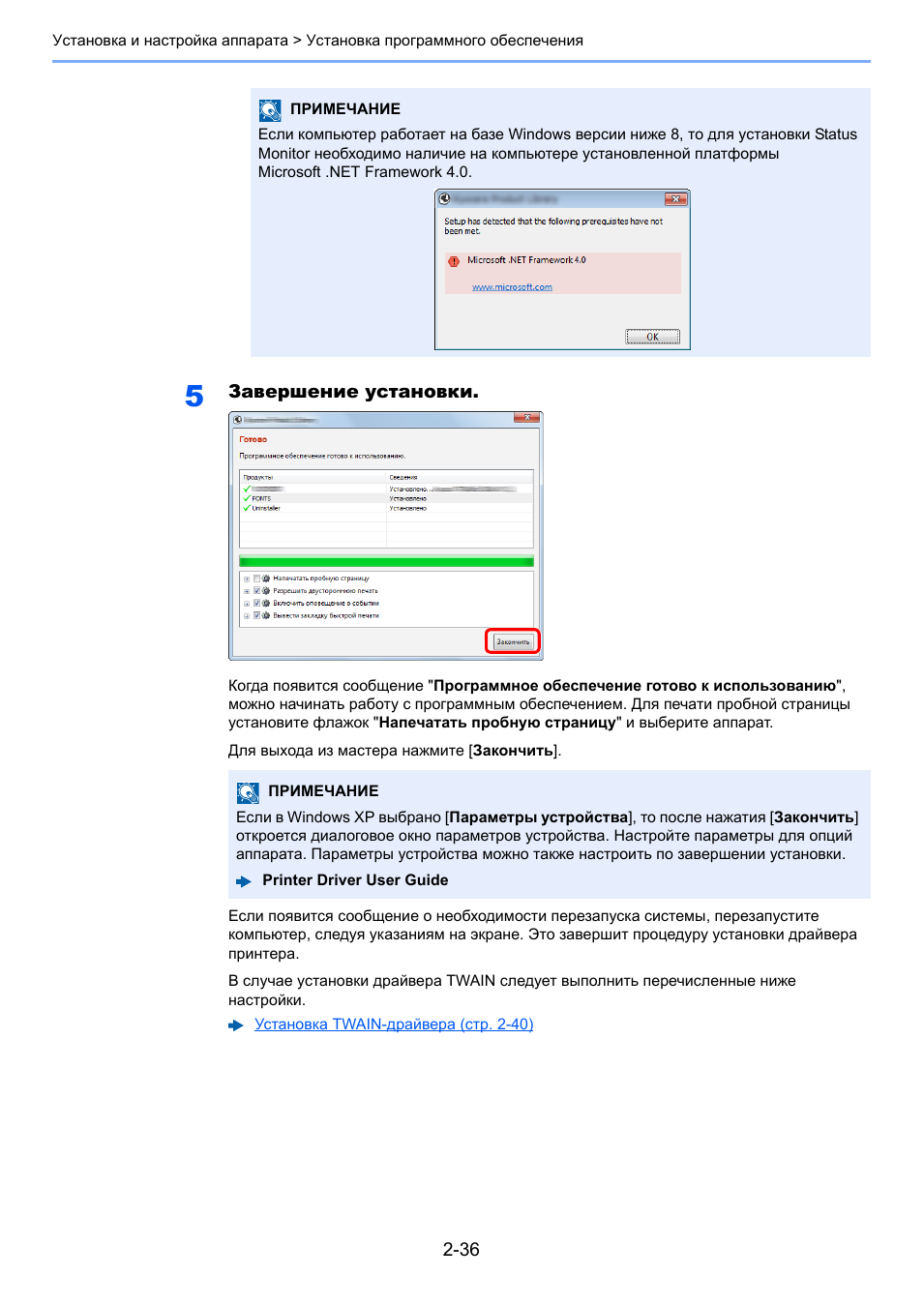Kyocera product library что это за программа
Kyocera — приложения и инструменты
В продолжение цикла популярных статей о Kyocera предлагаю материал о программах, с помощью которых можно управлять, настраивать и обслуживать офисные устройства Kyocera.
Каждое отдельное приложение достойно специальной статьи, и, может быть, в будущем так и получится, но пока — только общий краткий обзор, с ориентацией на пользователей, которые только начинают знакомиться с продукцией нашей компании и нуждаются в легком пособии для быстрого ориентирования среди многообразия фирменных названий. Первая часть посвящена сугубо пользователям: я рассматриваю в ней программы, которые касаются «потребления» возможностей техники Kyocera, а все, что касается обслуживания и настройки — пойдет во второй части статьи.
(Керамические ножи на картинке к программам управления принтерами-сканерами отношения не имеют, но зато красивые и напоминают об исторической сути компании — производство керамики)
Основой для работы со всей продуктовой линейкой печатающих устройств является Printer Driver:
Управление сосредоточено в стандартной панели печати Windows:
Сопутствующие программы, которые расширяют и облегчают возможности работы с драйвером:
KYOnet for clients — маленькое приложение для пользователей, которое показывает статус принтера и вашего задания на печать. В чем-то заменяет стандартный статус-монитор windows. Вы просто будете знать, что происходит с принтером и с вашей задачей на печать.
KYOnet for Direct Printing — печать PDF-документов без установки Acrobat reader.
Prescribe printer language — штука для дотошных. Буквально — редактор, в котором с помощью языка программирования Prescribe (от Kyocera) можно выполнять (или автоматизировать) задачи для принтера, которые не могут быть выполнены в других приложениях. Язык довольно простой, и после чтения руководства с примерами командовать принтером сможет любой читатель Хабра.
С основой — Printer Driver и тем, что рядом с ним, разобрались, перехожу к сканированию.
Для дополнительных удобств:
File Management Utility (FMU) — приложение для распределения файлов отсканированных документов по сети.
Вы можете указывать условия, при которых файлы будут отправляться в ту или иную сетевую папку, и, конечно, делать это для нескольких МФУ Kyocera. Условие — устройство должно иметь опцию HyPAS. Принцип работы утилиты — следить за появлением файлов в определенной указанной папке, и перекладывать их в соответствии с указанными вами правилами.
PANELPLUS — это приложение гораздо ближе к «железу» (а точнее — внутри него) и представляет собой решение на базе HyPAS для операционных панелей устройств. Позволяет использовать кнопки запуска задач по сканированию собственного изготовления.
Внешне выглядит так:
Если вы часто выполняете какие-то однотипные задачи, то удобно настроить кнопку, которая позволит запускать их в одно нажатие, а не набирать каждый раз повторяющиеся параметры.
Для «изготовления» кнопок используется приложение Panel Plus Designer:
Panel Plus Designer — как программа устанавливается на компьютере, в нем, с удобствами, вы создаете нужную вам задачу в виде наглядного workflow. Получившийся в итоге «design.xpp», импортируете на МФУ (с USB-флешки) и видите необходимую кнопку на панели устройства.
(Для работы с PPD нужна java, JRE 6.0 или свежее)
KYOcapture — полное управление процессом сканирования, десктопное приложение, суть которого лучше всего выражается вот этим скриншотом:
С помощью программы можно настроить любые процессы сканирования и последовательности работы со сканами — сканировать бумажные или электронные документы, именовать их по нужным правилам, пересылать одновременно в несколько хранилищ, выполнять операции совместно с HyPAS и т.д.
Пример захвата документов из Outlook (как иллюстрация простоты работы с приложением):
Для наглядности у меня есть рекламная диаграмма, демонстрирующая принцип KYOcapture — берем откуда угодно, обрабатываем и отправляем куда угодно:
С пользовательскими приложениями — пока все. (В список можно добавить мобильное клиентское приложение под Android, которое удостоилось отдельной статьи на Хабре)
В следующем материале обещаю сделать такое же быстрое описание утилит, которые будут полезны администраторам сетей, включающих в себя офисные устройства Kyocera.
Программа сканирования для устройств Kyocera и соответствующее программное обеспечение
Сегодня мы рассмотрим:

Каждая отдельная программа требует написания хотя бы краткого гайда. В данной статье мы рассмотрим утилиты, которые помогают работать с техникой компании Kyocera. Речь пойдет сразу о нескольких программах. Утилиты в своем большинстве помогают управлять устройствами, настраивать их, и, конечно же, обслуживать.
Главное ПО
Основу всей линейки соответствующих печатающих устройств является программа под названием Printer Driver. Разработана она для различных операционных систем: как для Windows, так и для MacOS и Linux.
KX Driver
Приложение дает возможность пользователю научиться основным операциям, которые производятся при печати файлов. Этой программы для того чтобы понять основы работы с техникой Kyocera вполне достаточно. Утилита открывает стандартные возможности, добавляя к ним некоторые специфические особенности.
Например, для техники Kyocera это защита печати при помощи введения n-значного пароля. Также в программе присутствуют опции, отвечающие за состояние жесткого диска внутри принтера. Пользователь может создать отдельные профили, которые помогут ускорить решение самых обыкновенных печатных задач. На этом потенциал утилиты не заканчивается, нужно сказать.
KYOnet for clients
Эта программа была разработана инженерами компании специально для того, чтобы пользователь в любой момент мог просмотреть статус печатающего устройства, а также задания, которое было поставлено на печать. Утилита вполне может стать заменой статус-монитора, встроенного в операционную систему Windows в качестве стандартного устройства.
KYOnet for Direct Printing
Это программное обеспечение позволит вам распечатать документ с расширением PDF даже в том случае, если на компьютере или ноутбуке не установлен AcrobatReader. Какие возможности еще открывает программа перед своими пользователями?
Интерфейс программы предельно прост. Пользователю для успешного осуществления задания необходимо только указать файлы для печати, после чего отправить их на соответствующий процесс при помощи кнопки.
Prescribe Printer Language
Это – самый настоящий редактор, в основу которого заложен язык программирования под названием Prescribe (он разработан все той же компанией Kyocera, что, в принципе, вполне логично). Редактор позволяет не просто выполнять определенные задачи, которые так или иначе связаны с печатью, но и автоматизировать этот процесс. Причем некоторые задачи могут поддерживаться только данной утилитой. Среди прочего можно отметить простоту соответствующего языка программирования. Выучить его будет не очень сложно.
Что умеют принтеры компании Kyocera?
Устройства, изготовленные данной фирмой, умеют:
Никакого дополнительного программного обеспечения для осуществления этих функцией не нужно, любой принтер Kyocera поддерживает их с самого начала, будучи просто вытащенным из коробки и подключенным к устройству.
File Management Utility
Эта программа может быть установлена пользователем для дополнительного удобства работы. Установив ее, можно сразу же указать определенные условия, при выполнении которых просканированные файлы будут помещены в тот или иной сетевой ресурс. Логично, что производить эту операцию можно не только для одного устройства, но и для нескольких сразу.
Однако для применения утилиты необходимо, чтобы печатающее устройство поддерживало опцию под названием HyPAS. Программа работает следующим образом: ресурс, в который помещаются просканированные файлы, регулярно проверяется устройством. После этого, если файл был помещен в папку, опция перемещает его по указанному ранее адресу.
Panel Plus
Если хорошенько разобраться, то приложение, по сути дела, практически интегрировано в «железную» часть устройства. И это есть не что иное, как решение для операционной панели печатающего устройства, построенного на базе опции HyPAS. PanelPlus дает возможность использовать кнопку для того, чтобы запустить определенную задачу.
Отлично утилита подойдет для случаев, когда необходимо регулярно выполнять работу, но каждый раз вводить исходные параметры уже надоело. В общем, PanelPlus поможет сберечь время и нервы.
Panel Plus Designer
Данное программное обеспечение устанавливается на персональный компьютер. Оно достаточно удобно в обращении. Даже не очень хорошо разбирающийся в этом деле пользователь может запросто создать необходимую ему задачу. После того как задача будет сформулирована, она сохранится в виде файла с соответствующим разрешением. Сам файл можно мгновенно «залить» в принтер (используя внешний USB-накопитель). Тогда на панели устройства появится кнопка, отвечающая за написанную пользователем задачу. Чтобы утилита работала, на устройстве должна быть установлена Java, версией не меньше 6.0.
KYOcapture
Позволяет взять процессы сканирования под полное управление. Это десктопное приложение. Благодаря KYOcapture, пользователь получает возможность настраивать абсолютно любые процессы, касающиеся сканирования файлов. То есть, возможно задание последовательности. Поддерживаются и бумажные, и электронные документы. Их можно именовать в соответствии с правилами. Одновременно возможна пересылка файла сразу в несколько сетевых хранилищ. Операции могут производиться совместно с опцией HyPAS.
KYOcapture может работать с тремя основными категориями компонентов:
В последнее время количество компонентов, которые совмещаются с устройствами компании Kyocera, неуклонно растет. Счет пошел уже на десятки.
Скачать программное обеспечение KYOCERA вы можете с официального сайта производителя.
Программное обеспечение KYOCERA: документооборот под полным контролем
Суть концепции Managed Document Services (MDS) заключается в создании для заказчика индивидуально выстроенной под него системы документооборота, сочетающей высокую эффективность, надёжность и низкие финансовые затраты. Благодаря широкому спектру направлений работы компании, KYOCERA Document Solutions использует для выполнения заказов в рамках MDS собственные линейки офисной печной техники, помощь авторизированных специалистов по наладке, обслуживанию и администрированию, а также собственные разработки программных продуктов.
Именно широкая линейка лицензируемых программ, разработанных и оптимизированных под технику KYOCERA и систему Managed Document Services, позволяет компании по праву занимать ведущее место на рынке готовых решений по повышению эффективности документооборота.
Разделяя типичный офисный цикл работы с документацией на отдельные фазы: сканирование или печать, отправку, хранение и защиту материалов от несанкционированного доступа, администрирование процесса и техники, предоставление тем или иным группам пользователей определенных прав пользования средств, служб и данных — KYOCERA Document Solutions старается под каждый из них предложить пользователю как минимум один оригинальный программный инструмент.
Так, для упрощения и автоматизации процессов сканирования, печати и хранения у KYOCERA имеется целая связка утилит, прекрасно дополняющих друг друга и расширяющих привычные рамки функциональности: QuickPrint, PanelPlus, KyoEasyPrint, SmartScan, KYOCERA Cloud Direct, ScannerVison, KYOroute Server, мобильное приложение для iOS и Android Mobile Print, а также программные пакеты PinPoint Scan и Print&Follow.
Сделать отправку документации лёгкой и быстрой помогает программа Mail2Me.
Администрированием техники, процессов документооборота и решением сопутствующих с этим задач занимаются программы KYOanalyser, Net Viewer, Helpdesk Assistant и Net Admin.
Важнейшими в общей структуре системы Managed Document Services можно назвать универсальный драйвер KX Driver и пакет по администрированию и контролю за процессами печати Net Manager. О них, а также о самых важных и интересных утилитах KYOCERA мы расскажем ниже.
KX Driver
В отличие от многих производителей офисной печатной техники, KYOCERA не заставляет своих пользователей тщательно изучать сопутствующую устройству документацию на предмет выбора и установки «правильного», совместимого с нужной моделью драйвера. Вместо этого в арсенале компании есть один общий универсальный драйвер KX Driver, идеально подходящий для большинства принтеров и МФУ, созданных KYOCERA.
Своей универсальностью KX Driver известен с 2012 года, когда вышла версия 6.0 этого программного обеспечения. До 2015 драйвер обновился до версии 6.3, а в 2016 вышла актуальная версия — KX Driver 7.0. В настоящее время она совместима с более чем тремя сотнями принтеров и МФУ, когда-либо выпущенных KYOCERA.
После установки и конфигурации пакета сопутствующих утилит KX Driver предстаёт на компьютере пользователя в виде приложения с интуитивно-понятным графическим интерфейсом. Меню интерфейса формируются с учётом той модели принтера или МФУ KYOCERA, которые подключены. Также отметим, что в версии KX Driver 7.0 уделено особое внимание тому, чтобы стилистика и конфигурация интерфейса была максимально приближена к образцу, который применяется в моделях офисной техники KYOCERA, оснащённой сенсорными дисплеями. Такая унификация позволяет пользователю быстро переходить между различными способами управления печатью и легко осваивать новые модели принтеров и МФУ.
Возможности пользовательского интерфейса KX Driver позволяют сконфигурировать работу компьютера с печатающим устройством («прописать» устройство в беспроводной сети, определить размер памяти, отдаваемой под сохранение документов, и так далее), настроить параметры печати «по умолчанию», задать параметры печати, копирования или сохранения документа для текущей задачи… В целом, можно сказать, что функций и опций KX Driver более, чем достаточно для использования во всех типовых сценариях офисного документооборота и коммерческого издания материалов небольшими тиражами.
К несомненным достоинствам KX Driver относится его универсальность работы со всем спектром офисной техники KYOCERA, совместимость со всеми современными операционными системами Windows (от Windows Vista 32 bit до Windows Server 2016 64 bit), совместимость с Unix-системами, поддержка различных языков печати PostScript и возможность конфигурирования системы несколькими учётными записями под разных пользователей.
PinPoint Scan
Приложение для сканирования PinPoint Scan разработано для многофункциональных устройств KYOCERA, оснащённых сенсорным дисплеем и поддерживающих программную платформу HyPAS (Hybrid Platform for Advanced Solutions). Платформа HyPAS создана KYOCERA на базе технологий Java и Web Service для возможности программного расширения функций МФУ и индивидуальной настройки и оптимизации сенсорного интерфейса новых моделей.
Программно PinPoint Scan состоит из двух частей: утилиты для операционных систем Windows и macOS X, инсталлируемых на компьютер пользователя, и приложения HyPAS, встраивающегося в графический интерфейс МФУ в виде нового элемента. Обе части устанавливаются из одного источника и не требуют для этого специализированных знаний.
PinPoint Scan позволяет организовать в МФУ многопользовательский доступ к функции сканирования с применением закодированного PIN-кода (от 4 до 16 цифр). Введя его, каждый пользователь может отсканировать документ одним нажатием на сенсорный экран, выбрав метод дальнейшей обработки оцифрованной копии.
В частности, можно сохранить материалы на «Рабочем столе», в конкретной папке на компьютера или в облачном хранилище; выслать по электронной почте на конкретный адрес; открыть их в специализированной программе (поддерживающей форматы JPG, TIFF или PDF: Adobe Photoshop, Adobe Acrobat…).
Отсканированный документ PinPoint Scan может перевести в монохромную форму, чёрно-белую с градациями серого или цветную. Из Форматов поддерживаются JPG, TIFF и PDF. Для отправки оцифрованных материалов по почте PinPoint Scan может использовать приложения Outlook 2010 (32/64-bit), Outlook 2013 (32/64-bit), Outlook 2016 (32/64-bit), Microsoft Office 365 Outlook 2013 и Microsoft Office 365 Outlook 2016. Из облачных сервисов поддерживаются Google Drive, Microsoft OneDrive, Dropbox и другие.
Перед покупкой лицензии на PinPoint Scan компания KYOCERA позволяет изучить все его функции и оценить полезность приложения в рамках вашего документооборота на протяжении двух 30-дневных периодов.
Print&Follow
При необходимости наладить в офисе систему печати без создания выделенного сервера KYOCERA предлагает обратить внимание на программу Print&Follow.
Как и в случае с PinPoint Scan, Print&Follow разработана для использования в среде платформы HyPAS. Список совместимых с ней моделей принтеров и МФУ KYOCERA достаточно велик и включает аппараты новых линеек KYOCERA TASKalfa и KYOCERA ECOSYS формата A3. В качестве конечного продукта компания предлагает две версии системы Print&Follow: Print&Follow SE и Print&Follow AD, работающую с операционными системами линейки Windows Server и их службой каталогов Active Directory.
Print&Follow поддерживает конфигурации до пяти соединённых сетью печатающих устройств KYOCERA. Назначив одно из них центральным (Менеджером), приложение формирует из получаемых заданий очередь, данные о которой хранятся на его носителе. Пользователи печатают на МФУ с установленным Менеджером и затем могут распечатать документы на любом принтере в сети.
Доступ к заданиям очереди можно получить с помощью идентификации пользователя (через PIN-код, пароль или специальную карту доступа с RFID-меткой. Выбранное задание можно удалить или распечатать на любом из устройств сети.
Таким образом, приложение Print&Follow решает вопросы централизации системы из нескольких печатающих устройств, обеспечивает соблюдение протокола безопасного доступа к материалам, оптимизирует документооборот за счёт снижения времени простоя техники и времени ожидание пользователем выполнения печати. Наконец, отсутствие в системе сервера позволяет не тратить ресурсы на его содержание и обслуживание.
Правила лицензирования KYOCERA, установленные для пакета Print&Follow, требуют покупки отдельной копии продукта на каждую включённую в систему модель принтера или МФУ. При этом на всех устройствах должна стоять единая версия программного обеспечения: либо Print&Follow SE, либо Print&Follow AD.
Kyocera product library что это
Kyocera Product Library
KX DRIVER for Universal PrintingKyocera CS 181 KXKyocera CS 221 KXKyocera CS 250ci KXKyocera CS 300ci KXKyocera CS 300i KXKyocera CS 400ci KXKyocera CS 420i KXKyocera CS 500ci KXKyocera CS 520i KXKyocera CS 552ci KXKyocera CS 620 KXKyocera CS 820 KXKyocera CS-1820 KXKyocera CS-2540 KXKyocera CS-2560 KXKyocera CS-3040 KXKyocera CS-3050 KXKyocera CS-3060 KXKyocera CS-4050 KXKyocera CS-5050 KXKyocera CS-6030 KXKyocera CS-8030 KXKyocera CS-C2520 KXKyocera CS-C2525E KXKyocera CS-C3225 KXKyocera CS-C3225E KXKyocera CS-C3232 KXKyocera CS-C3232E KXKyocera CS-C4008 KXKyocera CS-C4035E KXKyocera FS-1028MFP KXKyocera FS-1030D KXKyocera FS-1100 KXKyocera FS-1118MFP KXKyocera FS-1128MFP KXKyocera FS-1300D KXKyocera FS-1350DN KXKyocera FS-2000D KXKyocera FS-2020D KXKyocera FS-2025D KXKyocera FS-3900DN KXKyocera FS-3920DN KXKyocera FS-3925DN KXKyocera FS-4000DN KXKyocera FS-4020DN KXKyocera FS-4025DN KXKyocera FS-6950DN KXKyocera FS-6970DN KXKyocera FS-6975DN KXKyocera FS-820 KXKyocera FS-9130DN KXKyocera FS-920 KXKyocera FS-9530DN KXKyocera FS-C5015N KXKyocera FS-C5020N KXKyocera FS-C5025N KXKyocera FS-C5030N KXKyocera FS-C5100DN KXKyocera FS-C5200DN KXKyocera FS-C5300DN KXKyocera FS-C5350DN KXKyocera FS-C5400DN KXKyocera FS-C8100DN KXKyocera FS-C8100DN+ KXKyocera FS-C8500DN KXKyocera Generic color KXKyocera Generic mono KXKyocera KM-1820 KXKyocera KM-2540 KXKyocera KM-2560 KXKyocera KM-2810 KXKyocera KM-2820 KXKyocera KM-3040 KXKyocera KM-3050 KXKyocera KM-3060 KXKyocera KM-4050 KXKyocera KM-5050 KXKyocera KM-6030 KXKyocera KM-8030 KXKyocera KM-C2520 KXKyocera KM-C2525E KXKyocera KM-C3225 KXKyocera KM-C3225E KXKyocera KM-C3232 KXKyocera KM-C3232E KXKyocera KM-C4008 KXKyocera KM-C4035E KXKyocera Mita CS-1650 KXKyocera Mita CS-1815 KXKyocera Mita CS-2050 KXKyocera Mita CS-2550 KXKyocera Mita FS-1010 KXKyocera Mita FS-1018MFP KXKyocera Mita FS-1020D KXKyocera Mita FS-1050 KXKyocera Mita FS-1800 KXKyocera Mita FS-1800+ KXKyocera Mita FS-1900 KXKyocera Mita FS-1920 KXKyocera Mita FS-3800 KXKyocera Mita FS-3800KPDL3 KXKyocera Mita FS-3820N KXKyocera Mita FS-3830N KXKyocera Mita FS-6020 KXKyocera Mita FS-6026 KXKyocera Mita FS-9100DN KXKyocera Mita FS-9120DN KXKyocera Mita FS-9500DN KXKyocera Mita FS-9520DN KXKyocera Mita FS-C5016N KXKyocera Mita FS-C8008N KXKyocera Mita FS-C8026N KXKyocera Mita KM-1530 KXKyocera Mita KM-1650 KXKyocera Mita KM-1815 KXKyocera Mita KM-2030 KXKyocera Mita KM-2050 KXKyocera Mita KM-2530 KXKyocera Mita KM-2550 KXKyocera Mita KM-3035 KXKyocera Mita KM-3530 KXKyocera Mita KM-4030 KXKyocera Mita KM-4035 KXKyocera Mita KM-4530 KXKyocera Mita KM-5035 KXKyocera Mita KM-5530 KXKyocera Mita KM-6330 KXKyocera Mita KM-7530 KXKyocera Mita KM-C2630 KXKyocera Mita KM-C830 KXKyocera Mita KM-C850 KXKyocera TASKalfa 181 KXKyocera TASKalfa 221 KXKyocera TASKalfa 250ci KXKyocera TASKalfa 300ci KXKyocera TASKalfa 300i KXKyocera TASKalfa 400ci KXKyocera TASKalfa 420i KXKyocera TASKalfa 500ci KXKyocera TASKalfa 520i KXKyocera TASKalfa 552ci KXKyocera TASKalfa 620 KXKyocera TASKalfa 820 KX
File: KYOCERA_KX_V5.1.1405_x86_EN.exe
Примечание: Ссылка «скачать» может вести как непосредственно на файл, так и на сайт производителя, на котором Вы можете найти нужный файл.
Это связано с тем, что некоторые производители не позволяют размещать прямые ссылки на файлы.
Установка и настройка аппарата > Установка программного обеспечения
Когда появится сообщение «Программное обеспечение готово к использованию«,
можно начинать работу с программным обеспечением. Для печати пробной страницы
установите флажок «Напечатать пробную страницу» и выберите аппарат.
Для выхода из мастера нажмите [Закончить].
Если появится сообщение о необходимости перезапуска системы, перезапустите
компьютер, следуя указаниям на экране. Это завершит процедуру установки драйвера
принтера.
В случае установки драйвера TWAIN следует выполнить перечисленные ниже
настройки.
Если в Windows XP выбрано [Параметры устройства], то после нажатия [Закончить]
откроется диалоговое окно параметров устройства. Настройте параметры для опций
аппарата. Параметры устройства можно также настроить по завершении установки.
Printer Driver User Guide
Установка и настройка аппарата > Установка программного обеспечения
Удаление программного обеспечения
Для удаления программного обеспечения с компьютера выполните следующие указания.
Нажмите чудо-кнопку [Поиск] и введите в поле поиска «Удалить Kyocera Product Library».
Выберите [Удалить Kyocera Product Library] в списке результатов поиска.
Удаление программного обеспечения.
Отметьте флажком программное обеспечение, подлежащее удалению.
Если появится сообщение о необходимости перезапуска системы, перезапустите
компьютер, следуя указаниям на экране. Данное действие завершает процедуру
удаления программного обеспечения.
Удаление программного обеспечения в Windows должно выполняться пользователем, вошедшим с
полномочиями администратора.
Чтобы открыть мастер удаления, в Windows 7 нажмите кнопку [Пуск] и выберите [Все
программы], [Kyocera] и [Удалить Kyocera Product Library].
Программное обеспечение также можно удалить с помощью Product Library.
На экране установки Product Library выберите [Удалить] и следуйте указаниям на
экране для удаления программного обеспечения.
Установка и настройка аппарата > Установка программного обеспечения
Установка программного обеспечения на
Функции принтера аппарата можно также использовать с компьютера Macintosh.
Дважды щелкните пиктограмму [Kyocera].
В зависимости от версии Mac OS дважды щелкните [Kyocera OS X x.x].
Установка драйвера принтера.
Установите драйвер принтера в соответствии с указаниями установщика.
Это завершит установку драйвера принтера.
Если используется подключение через USB, аппарат будет обнаружен и подключен
автоматически. В случае использования IP-подключения необходимо задать указанные
ниже параметры.
• Установка в Mac OS должна выполняться пользователем, вошедшим с полномочиями администратора.
• При печати с компьютера Macintosh установите эмуляцию аппарата на [KPDL] или [KPDL(Автом)].
• При подключении с помощью Bonjour включите опцию Bonjour в сетевых настройках аппарата.
• В окне аутентификации введите имя и пароль, используемые при входе в операционную систему.
• При выполнении печати посредством AirPrint устанавливать программное обеспечение не нужно.
Установка и настройка аппарата.
Установка и настройка аппарата > Установка программного обеспечения
Откройте «Системные настройки» и добавьте принтер.
Выберите [По умолчанию] и щелкните элемент, отображающийся в поле «Имя», а
затем выберите драйвер в поле «Использование».
Выберите доступные для аппарата опции.
Добавляется выбранный аппарат.
Если используется подключение IP, щелкните пиктограмму IP для подключения IP.
Затем введите имя хоста или IP-адрес. В поле «Имя» автоматически отобразится
число, введенное в поле «Адрес». При необходимости измените указанное значение.
Установка и настройка аппарата > Установка программного обеспечения
Зарегистрируйте данный аппарат в драйвере TWAIN. Приведенные указания основываются на интерфейсе ОС
Windows 8.1.
Нажмите чудо-кнопку [Поиск] и введите в поле поиска «TWAIN Driver Setting».
Выберите [TWAIN Driver Setting] в списке результатов поиска.
Настройка драйвера TWAIN.
В Windows 7 нажмите кнопку [Пуск], [Все программы], [Kyocera], а затем [TWAIN
Driver Setting]. Откроется экран драйвера TWAIN.
1 Введите имя аппарата.
2 Выберите данный аппарат из списка.
3 Введите IP-адрес аппарата или имя
4 Задайте единицы измерения.
5 При использовании SSL установите
флажок рядом с SSL.
1 Введите имя аппарата.
2 Выберите данный аппарат из списка.
3 Задайте единицы измерения.
4 Задайте уровень сжатия.
Если IP-адрес или имя хоста аппарата неизвестны, обратитесь к администратору.
Установка и настройка аппарата.
Установка и настройка аппарата > Установка программного обеспечения
Для удаления добавленного аппарата нажмите [Удалить]. Для изменения имен
нажмите [Изменить].
Установка и настройка аппарата > Установка программного обеспечения
Зарегистрируйте данный аппарат в драйвере WIA. Приведенные указания основываются на интерфейсе
ОС Windows 8.1.
Нажмите чудо-кнопку [Поиск] и введите в поле поиска «Просмотр сканеров и камер».
Щелкните [Просмотр сканеров и камер] в списке результатов поиска, после чего
откроется экран «Сканеры и камеры».
Выберите из драйверов WIA тот, который имеет такое же имя, что и аппарат, и
нажмите [Свойства].
Настройте драйвер WIA.
В Windows 7 нажмите кнопку [Пуск] и введите [Сканер] в поле [Найти программы
и файлы]. Щелкните в списке поиска [Просмотр сканеров и камер], и откроется
окно «Сканеры и камеры».
1 Выберите вкладку [Параметры].
2 Введите IP-адрес или имя хоста
3 При использовании SSL установите
флажок рядом с SSL.
4 Задайте единицы измерения.
1 Выберите вкладку [Параметры].
2 Задайте уровень сжатия.
3 Задайте единицы измерения.
Установка и настройка аппарата > Проверка счетчика
Проверка количества напечатанных и отсканированных листов.
Клавиша [Системное меню/Счетчик] > клавиша [▲] [▼] > [Счетчик] > клавиша [OK]
Проверьте показания счетчика.
Выберите элемент, который нужно проверить, и нажмите клавишу [OK].
Дополнительная подготовка для администратора, Отправка документов на пк, Усиление безопасности
Установка и настройка аппарата > Дополнительная подготовка для администратора
Дополнительная подготовка для
В добавление к изложенной в данной главе информации администратор данного аппарата должен выполнить
следующие проверки и при необходимости настроить параметры.
Отправка документов на ПК
Отправка в общую папку (передача в папку (SMB))
Для отправки загруженного документа необходимо создать общую папку, с помощью которой компьютер сможет
принять отправленный документ.
Отправка отсканированных изображений по электронной почте (передача по
электронной почте)
Вы можете передавать отсканированное изображение оригинала в виде вложения в электронное письмо.
Данный аппарат поставляется с двумя зарегистрированными стандартными пользователями: один с правами
администратора аппарата, другой — с правами администратора. Вход под учетной записью такого пользователя
дает возможность настраивать любые параметры; поэтому следует изменить имя пользователя при входе и
пароль.
Кроме того, данный аппарат оснащается функцией аутентификации пользователя, которую можно настроить,
чтобы ограничить доступ к аппарату только теми пользователями, у которых имеется зарегистрированное имя
при входе и пароль.
Ограничение пользователей аппарата.
Автом. сброс панели
Ограничение доступных для использования
базовых функций.
Настройка авторизации группы
Предотвращение утечки данных,
сохраненных в аппарате.
Функции шифрования PDF
Установка и настройка аппарата.
Установка и настройка аппарата > Дополнительная подготовка для администратора
Защита передаваемых данных от перехвата
и подслушивания.
См. Command Center RX
User Guide.
См. Command Center RX
User Guide.
См. Command Center RX
User Guide.
*1 Требуется поставляемый отдельно комплект Card Authentication Kit.
Выделить → Я нашла инструкцию для своего МФУ здесь! #manualza
Из инструкции к автомобилю ВАЗ:
— В момент аварии не рекомендуется находится в салоне автомобиля.
Суть концепции Managed Document Services (MDS) заключается в создании для заказчика индивидуально выстроенной под него системы документооборота, сочетающей высокую эффективность, надёжность и низкие финансовые затраты. Благодаря широкому спектру направлений работы компании, KYOCERA Document Solutions использует для выполнения заказов в рамках MDS собственные линейки офисной печной техники, помощь авторизированных специалистов по наладке, обслуживанию и администрированию, а также собственные разработки программных продуктов.
Именно широкая линейка лицензируемых программ, разработанных и оптимизированных под технику KYOCERA и систему Managed Document Services, позволяет компании по праву занимать ведущее место на рынке готовых решений по повышению эффективности документооборота.
Разделяя типичный офисный цикл работы с документацией на отдельные фазы: сканирование или печать, отправку, хранение и защиту материалов от несанкционированного доступа, администрирование процесса и техники, предоставление тем или иным группам пользователей определенных прав пользования средств, служб и данных — KYOCERA Document Solutions старается под каждый из них предложить пользователю как минимум один оригинальный программный инструмент.
Так, для упрощения и автоматизации процессов сканирования, печати и хранения у KYOCERA имеется целая связка утилит, прекрасно дополняющих друг друга и расширяющих привычные рамки функциональности: QuickPrint, PanelPlus, KyoEasyPrint, SmartScan, KYOCERA Cloud Direct, ScannerVison, KYOroute Server, мобильное приложение для iOS и Android Mobile Print, а также программные пакеты PinPoint Scan и Print&Follow.
Сделать отправку документации лёгкой и быстрой помогает программа Mail2Me.
Администрированием техники, процессов документооборота и решением сопутствующих с этим задач занимаются программы KYOanalyser, Net Viewer, Helpdesk Assistant и Net Admin.
Важнейшими в общей структуре системы Managed Document Services можно назвать универсальный драйвер KX Driver и пакет по администрированию и контролю за процессами печати Net Manager. О них, а также о самых важных и интересных утилитах KYOCERA мы расскажем ниже.
KX Driver
В отличие от многих производителей офисной печатной техники, KYOCERA не заставляет своих пользователей тщательно изучать сопутствующую устройству документацию на предмет выбора и установки «правильного», совместимого с нужной моделью драйвера. Вместо этого в арсенале компании есть один общий универсальный драйвер KX Driver, идеально подходящий для большинства принтеров и МФУ, созданных KYOCERA.
Своей универсальностью KX Driver известен с 2012 года, когда вышла версия 6.0 этого программного обеспечения. До 2015 драйвер обновился до версии 6.3, а в 2016 вышла актуальная версия — KX Driver 7.0. В настоящее время она совместима с более чем тремя сотнями принтеров и МФУ, когда-либо выпущенных KYOCERA.
После установки и конфигурации пакета сопутствующих утилит KX Driver предстаёт на компьютере пользователя в виде приложения с интуитивно-понятным графическим интерфейсом. Меню интерфейса формируются с учётом той модели принтера или МФУ KYOCERA, которые подключены. Также отметим, что в версии KX Driver 7.0 уделено особое внимание тому, чтобы стилистика и конфигурация интерфейса была максимально приближена к образцу, который применяется в моделях офисной техники KYOCERA, оснащённой сенсорными дисплеями. Такая унификация позволяет пользователю быстро переходить между различными способами управления печатью и легко осваивать новые модели принтеров и МФУ.
Возможности пользовательского интерфейса KX Driver позволяют сконфигурировать работу компьютера с печатающим устройством («прописать» устройство в беспроводной сети, определить размер памяти, отдаваемой под сохранение документов, и так далее), настроить параметры печати «по умолчанию», задать параметры печати, копирования или сохранения документа для текущей задачи… В целом, можно сказать, что функций и опций KX Driver более, чем достаточно для использования во всех типовых сценариях офисного документооборота и коммерческого издания материалов небольшими тиражами.
К несомненным достоинствам KX Driver относится его универсальность работы со всем спектром офисной техники KYOCERA, совместимость со всеми современными операционными системами Windows (от Windows Vista 32 bit до Windows Server 2016 64 bit), совместимость с Unix-системами, поддержка различных языков печати PostScript и возможность конфигурирования системы несколькими учётными записями под разных пользователей.
PinPoint Scan
Приложение для сканирования PinPoint Scan разработано для многофункциональных устройств KYOCERA, оснащённых сенсорным дисплеем и поддерживающих программную платформу HyPAS (Hybrid Platform for Advanced Solutions). Платформа HyPAS создана KYOCERA на базе технологий Java и Web Service для возможности программного расширения функций МФУ и индивидуальной настройки и оптимизации сенсорного интерфейса новых моделей.
Программно PinPoint Scan состоит из двух частей: утилиты для операционных систем Windows и macOS X, инсталлируемых на компьютер пользователя, и приложения HyPAS, встраивающегося в графический интерфейс МФУ в виде нового элемента. Обе части устанавливаются из одного источника и не требуют для этого специализированных знаний.
PinPoint Scan позволяет организовать в МФУ многопользовательский доступ к функции сканирования с применением закодированного PIN-кода (от 4 до 16 цифр). Введя его, каждый пользователь может отсканировать документ одним нажатием на сенсорный экран, выбрав метод дальнейшей обработки оцифрованной копии.
В частности, можно сохранить материалы на «Рабочем столе», в конкретной папке на компьютера или в облачном хранилище; выслать по электронной почте на конкретный адрес; открыть их в специализированной программе (поддерживающей форматы JPG, TIFF или PDF: Adobe Photoshop, Adobe Acrobat…).
Отсканированный документ PinPoint Scan может перевести в монохромную форму, чёрно-белую с градациями серого или цветную. Из Форматов поддерживаются JPG, TIFF и PDF. Для отправки оцифрованных материалов по почте PinPoint Scan может использовать приложения Outlook 2010 (32/64-bit), Outlook 2013 (32/64-bit), Outlook 2016 (32/64-bit), Microsoft Office 365 Outlook 2013 и Microsoft Office 365 Outlook 2016. Из облачных сервисов поддерживаются Google Drive, Microsoft OneDrive, Dropbox и другие.
Перед покупкой лицензии на PinPoint Scan компания KYOCERA позволяет изучить все его функции и оценить полезность приложения в рамках вашего документооборота на протяжении двух 30-дневных периодов.
Print&Follow
При необходимости наладить в офисе систему печати без создания выделенного сервера KYOCERA предлагает обратить внимание на программу Print&Follow.
Как и в случае с PinPoint Scan, Print&Follow разработана для использования в среде платформы HyPAS. Список совместимых с ней моделей принтеров и МФУ KYOCERA достаточно велик и включает аппараты новых линеек KYOCERA TASKalfa и KYOCERA ECOSYS формата A3. В качестве конечного продукта компания предлагает две версии системы Print&Follow: Print&Follow SE и Print&Follow AD, работающую с операционными системами линейки Windows Server и их службой каталогов Active Directory.
Print&Follow поддерживает конфигурации до пяти соединённых сетью печатающих устройств KYOCERA. Назначив одно из них центральным (Менеджером), приложение формирует из получаемых заданий очередь, данные о которой хранятся на его носителе. Пользователи печатают на МФУ с установленным Менеджером и затем могут распечатать документы на любом принтере в сети.
Доступ к заданиям очереди можно получить с помощью идентификации пользователя (через PIN-код, пароль или специальную карту доступа с RFID-меткой. Выбранное задание можно удалить или распечатать на любом из устройств сети.
Таким образом, приложение Print&Follow решает вопросы централизации системы из нескольких печатающих устройств, обеспечивает соблюдение протокола безопасного доступа к материалам, оптимизирует документооборот за счёт снижения времени простоя техники и времени ожидание пользователем выполнения печати. Наконец, отсутствие в системе сервера позволяет не тратить ресурсы на его содержание и обслуживание.
Правила лицензирования KYOCERA, установленные для пакета Print&Follow, требуют покупки отдельной копии продукта на каждую включённую в систему модель принтера или МФУ. При этом на всех устройствах должна стоять единая версия программного обеспечения: либо Print&Follow SE, либо Print&Follow AD.